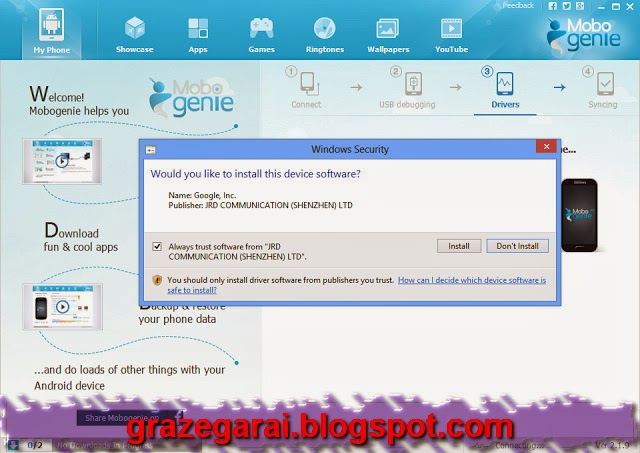Mobogenie memudahkan anda untuk mengatur android anda pada PC, mungkin bagi sebahagian orang android yang milikinya mengalami masalah pada koneksi untuk mengubah ataupun menginstal aplikasi. Mobogenie ini adalah solusi aplikasi yang bagus untuk digunakan bagi anda yang ingin menginstal dan mengatur androidnya lewat PC.
Mobogenie ini dilengkapi dengan pelbagai aplikasi menarik, di design sangat user friendly, dan juga sangat mudah digunakan, hanya tinggal mengatur dan mengklik anda sudah dapat menginstal pelbagai aplikasi yang android diinginkan secara mudah dan automatik disimpan di smartphone anda, dan lain sebagainya dengan aplikasi-aplikasi yang disediakan Mobogenie ini.
Berikut ialah tutorial yang saya kongsikan kepada anda..
1. Connect aplikasi Mobogenie pada PC anda (komputer atau laptop). Untuk connect aplikasi, klik pautan ini.
Aplikasi Mobogenie
2. Kemudian install aplikasi tersebut sama seperti menginstal aplikasi lainnya dengan mengikuti petunjuk saat menginstalnya pada PC anda. Berikut tampilannya aplikasinya.
3. Lalu setelah itu periksa terlebih dahulu smartphone android anda apakah anda sudah mengaktifkan USB debugging atau belum. Pastikan sudah diaktifkan, Apabila belum diaktifkan USB debugging tersebut, maka aplikasi tersebut tidak dapat membaca android anda. Untuk mengaktifkannya pada versi android 3.2 atau versi android sebelumnya, Aktifkan USB debugging dengan cara sebagai berikut.
- Settings -----> Applications -----> Development -----> Select 'USB debugging'.
Bagi yang anda yang belum mengetahui android anda versi berapa, ikuti cara berikut ini.
- Settings -----> About Phone -----> Lihat versi android anda yang telah terdapat pada menu tersebut.
Jika anda memiliki versi android 4.0 atau versi android keatas 4.0, Aktifkan USB debugging dengan cara berikut ini.
- Settings -----> Developer options -----> Select 'USB debugging'.
Tetapi jika anda memiliki versi android 4.2 atau versi terbarunya, 'Developer options' tersembunyi secara default. Untuk itu aktifkan USB debugging dengan cara berikut ini.
- Settings -----> About phone dan tekan 'Build number' hingga tujuh kali atau beberapa kali. Lalu kembali ke layar sebelumnya untuk menemukan Developer options -----> aktifkan USB debugging tersebut.
Untuk cara yang lebih jelasnya pada versi android 4.2 atau versi terbarunya, klik tautan berikut ini.
USB debugging pada versi android 4.2 atau terbarunya.
4. Kemudian sambungkan kabel usb dari smartphone android anda ke PC anda.
5. Setelah itu akan secara otomatis mobogenie menghubungkan aplikasinya ke android anda. dan aplikasi tersebut melakukan proses update driver yang akan dihungkan ke android anda. tunggu beberapa saat hingga selesai.
6. Kemudian setelah prosesnya berjalan saat proses "Drivers" inzinkan aplikasi ini untuk menginstal drivernya ke android anda. perhatikan gambar berikut ini. (windows 8)
7. Tunggu beberapa saat hingga melakukan proses "Syncing" pada android anda. Jika sudah berhasil akan tampil seperti gambar berikut ini sesuai dengan android anda.
Kemudian kembali ketujuan artikel ini, berikut ini cara mudah menggunakan aplikasi mobogenie untuk mencari bermacam-macam aplikasi android gratis dan mendownload aplikasinya yang akan secara otomatis terinstall pada smartphone android anda. Semak caranya berikut ini.